本文将以实例介绍如何使用Illustrator绘制时尚矢量美眉。
先看下最终效果图:
本文将以实例介绍如何使用Illustrator绘制时尚矢量美眉。
先看下最终效果图:

效果图
首先,使用工具箱中的钢笔工具勾勒出美眉的基本轮廓,如图所示。掌握钢笔工具的基本使用方法很重要。
在画轮廓的时候,有一些快捷键可以帮助大家画得又快又好。这些快捷键是:
Ctrl+[ = 将对象排列顺序后移一层。
Ctrl+] = 将对象排列顺序前移一层。
Ctrl+Shift+[ = 将对象移到最底层。
Ctrl+Shift+] = 将对象移到最上层。
Ctrl+F = 将对象粘贴到原位置的最上层。
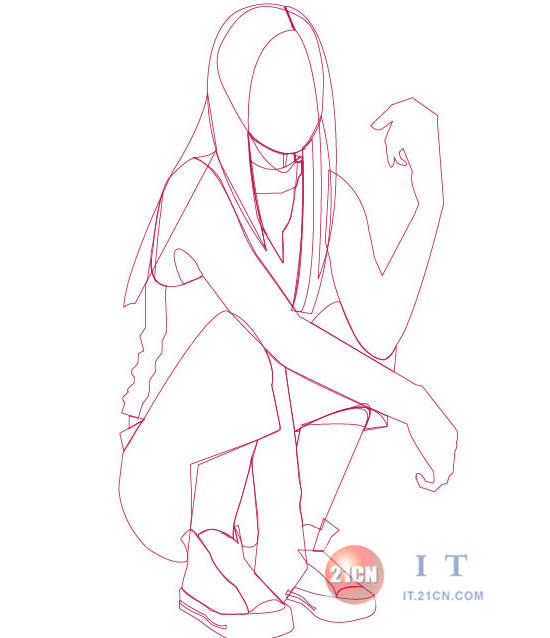
图1
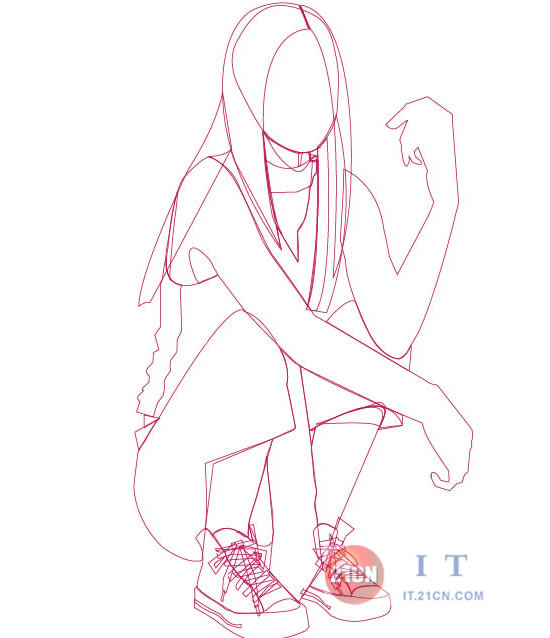
图2
使用钢笔工具绘制出阴影的路径,和五官。
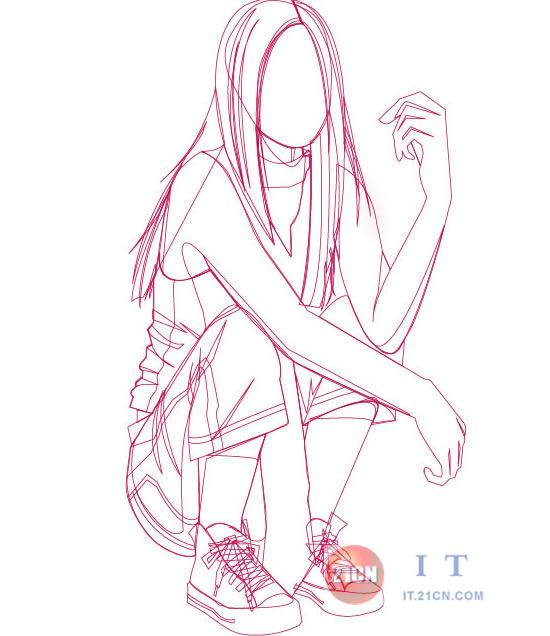
图3
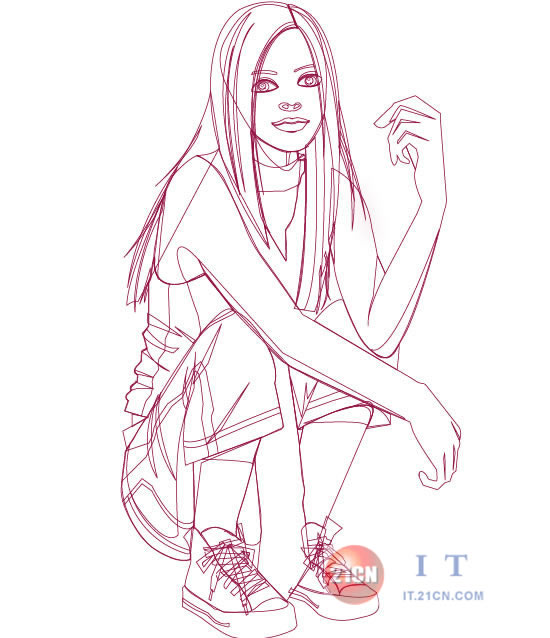
图4
皮肤和头发填充基本颜色。

图5
使用吸管工具可以将渐变填充从前面填充的阴影路径快速复制到其它阴影路径上。
眼影填充淡紫色,羽化半径0.8 mm。

图6

图7_ueditor_page_break_tag_

图8
画裤子缝线,腰带颜色填充

图9
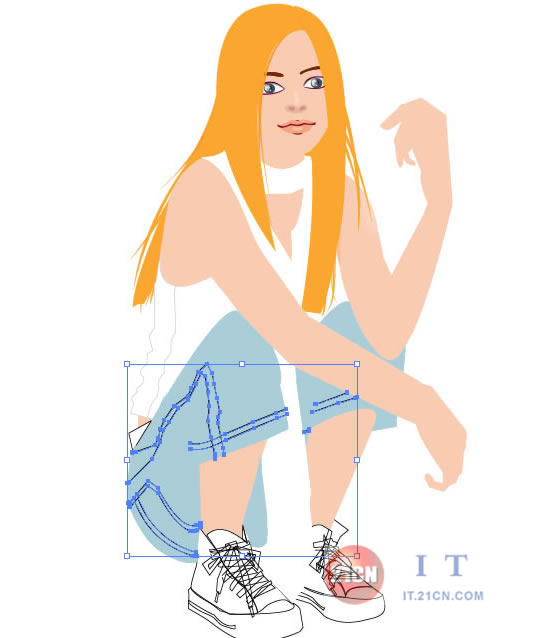
图10
![]()
图11
围巾填色
![]()
图12
![]()
图13
鞋子颜色填充
![]()
图14
头发明暗部分的填充,设置相近的色块,让头发看起来更有层次感,可以参考一些时尚图片。
![]()
图15
![]()
图16
手上的阴影填充
![]()
图17
![]()
图18
上衣阴影
![]()
图19
裤子阴影
![]()
图20
![]()
图21
身体阴影处理
![]()
图22
![]()
图23
添加高光,选择填充白色,根据相应位置设置高斯模糊,和透明度的值。
![]()
图24
完成。







